Прилагођавање подешавања управљања напајањем је кључ!
- Ако ваш Ви-Фи престане да ради када се повежете са спољним монитором, то је знак да управљачки програм Ви-Фи картице није успео да се инсталира.
- То такође може значити да користите старији хардвер са засебним Ви-Фи адаптерима.
- Пронашли смо начине да заобиђемо овај проблем, као што је подешавање поставки управљања напајањем, па останите са нама за више.

Повезивање другог монитора са рачунаром може бити одличан начин за повећање продуктивности, али такође може изазвати проблеме. Ваш Ви-Фи је вероватно радио добро, али сада се прекида када користите спољни монитор.
Обично је то зато што користите старији рачунар који не подржава истовремено коришћење и Ви-Фи-ја и монитора. Ако имате довољно среће, нећете морати да надоградите свој хардвер, па хајде да уђемо у то.
Дакле, може ли спољни монитор утицати на Ви-Фи? Да, зато што већина бежичних адаптера није дизајнирана да задовољи потребе за напајањем монитора. Када прикључите спољни монитор, ваш Ви-Фи сигнал ће вероватно значајно пасти.
Такође ћете приметити да ваш Ви-Фи се стално прекида ако користите новији лаптоп са новијим оперативним системом који једноставно не одговара поставкама њиховог монитора. Срећом, савремени лаптоп рачунари имају уграђене Ви-Фи адаптере, тако да то више не би требало да представља проблем.
Како да спречим да Ви-Фи нестане кад год повежем спољни монитор на Виндовс 11?
Покушајте следећа основна решења пре било каквог техничког решавања проблема:
- Уверите се да користите најновију верзију оперативног система Виндовс 11 тако што ћете покренути Виндовс Упдате и инсталирати сва доступна ажурирања.
- Искључите све друге апликације које могу ометати вашу Ви-Фи везу и искључите небитни хардвер.
- Покушајте да се повежете директно на рутер помоћу Етхернет кабла, а ако то не успе, пређите на другу мрежну везу ако је доступна.
1. Покрените алатке за решавање проблема са везом
1.0 Покрените алатку за решавање проблема са мрежним адаптером
- Погоди Виндовс тастер и кликните на Подешавања.

- Кликните на систем, затим изаберите Решавање проблема.

- Изаберите Други алати за решавање проблема.

- Лоцирајте Мрежни адаптер алатку за решавање проблема и кликните на Трцати дугме поред њега.
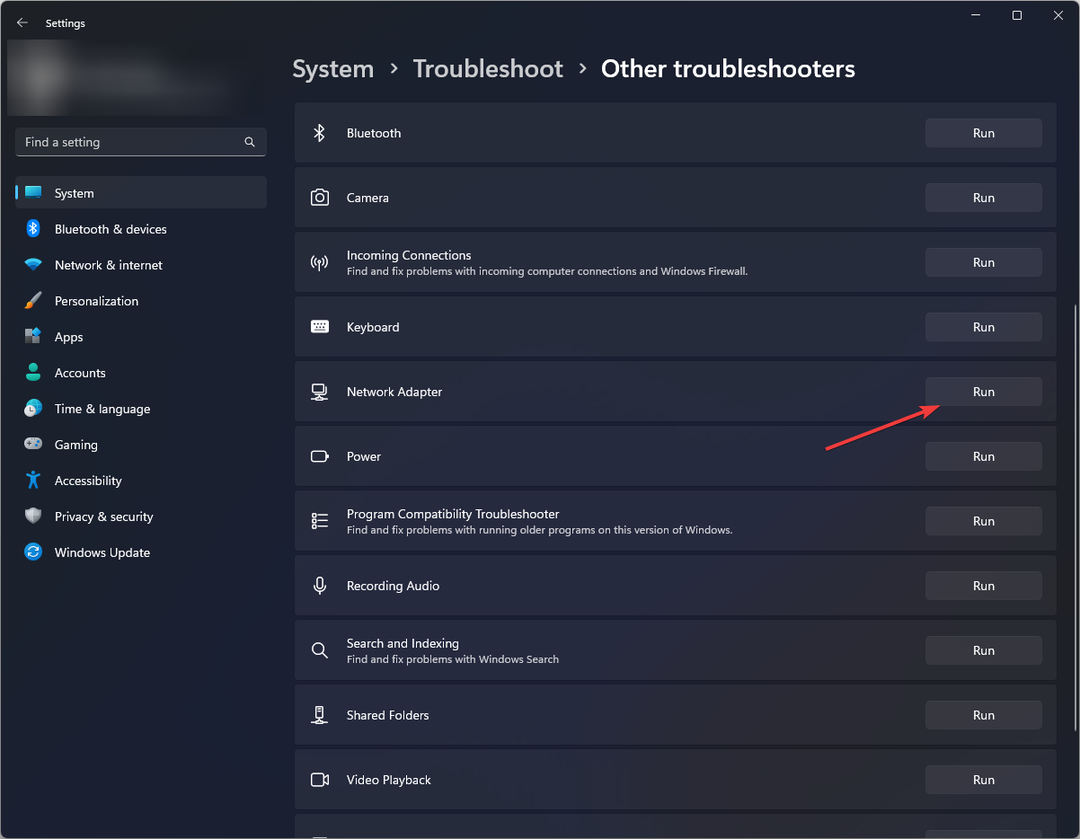
1.1 Покрените алатку за решавање проблема са Интернет везама
- Погоди Виндовс тастер и кликните на Подешавања.

- Иди на Систем, и кликните Решавање проблема.
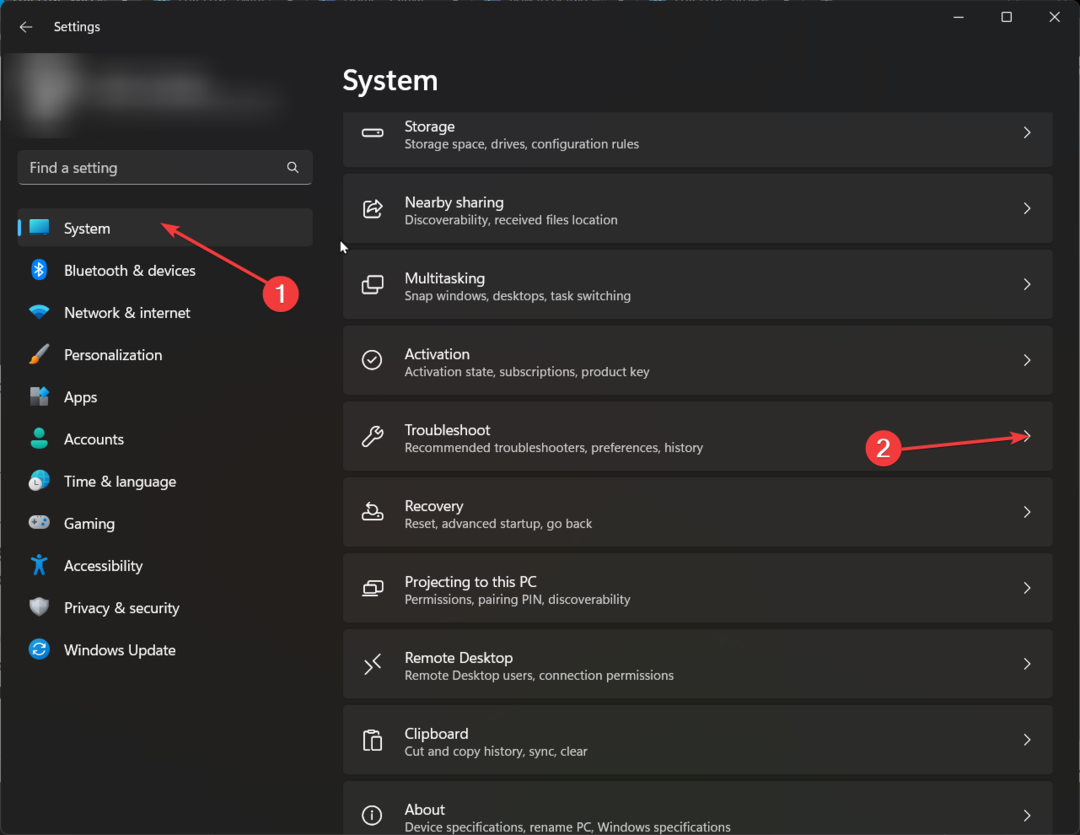
- Сада кликните Други алати за решавање проблема.
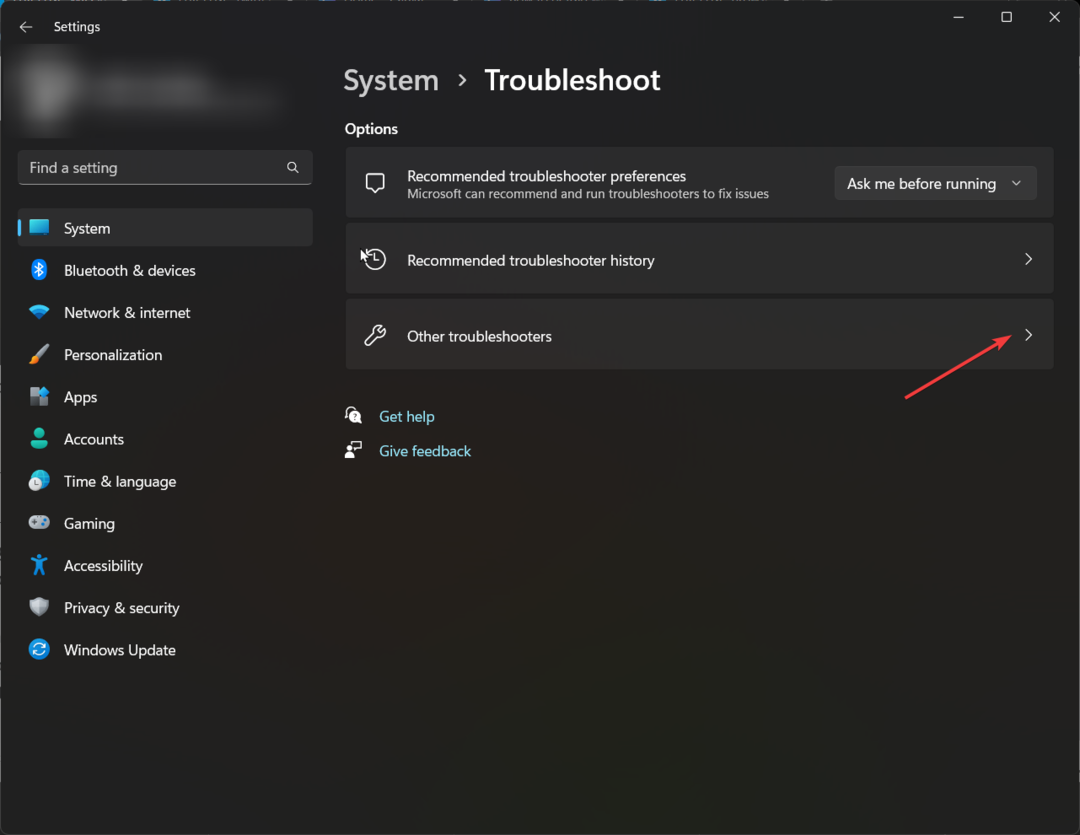
- Лоцате Интернет везе, и кликните Трцати.

- Пратите упутства на екрану да бисте довршили процес.
2. Ажурирајте свој мрежни драјвер
- Погоди Виндовс кључ, тип Менаџер уређаја у траци за претрагу и кликните Отвори.

- Дођите до вашег Мрежни адаптер, кликните десним тастером миша на њега и изаберите Ажурирати драјвер.
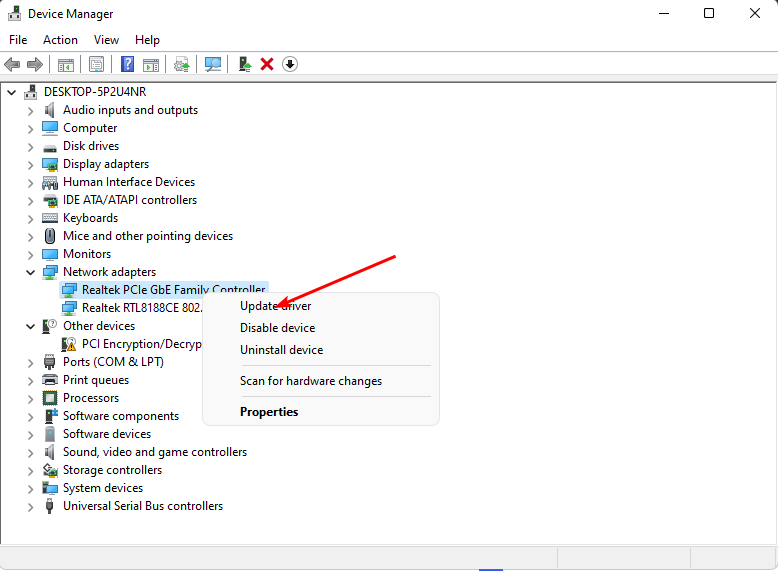
- Изаберите Тражите аутоматски ажуриране драјвере.

Пошто је Виндовс понекад помало избирљив и можда вам неће одговарати са исправним драјверима, требаће вам сигуран начин да добијете исправне. Оутбите Дривер Упдатер је алат који вам је потребан за посао.
Пронаћи ће нове драјвере компатибилне са вашим рачунаром и аутоматски их преузети и инсталирати. На овај начин ћете моћи да уживате у бољем искуству док користите интернет.
- Преузмите и инсталирајте апликацију Оутбите Дривер Упдатер.
- Покрените софтвер и сачекајте да апликација открије све некомпатибилне драјвере.
- Сада ће вам показати листу свих застарелих драјвера за које треба да изаберете оне ажурирање или Игнорирај.

- Кликните на Ажурирајте и примените изабрано да преузмете и инсталирате најновије верзије.
- Поново покрените рачунар да бисте осигурали примењене промене.

Оутбите Дривер Упдатер
Одржавајте свој уређај здравим тако што ћете дозволити ОутБите Дривер Упдатер-у да пронађе најновије опције драјвера.3. Поново инсталирајте мрежне драјвере
- Кликните на Старт Мену икона, тип Менаџер уређаја у траци за претрагу и кликните Отвори.

- Дођите до вашег Мрежни адаптер, кликните десним тастером миша на њега и изаберите Деинсталирајте уређај.
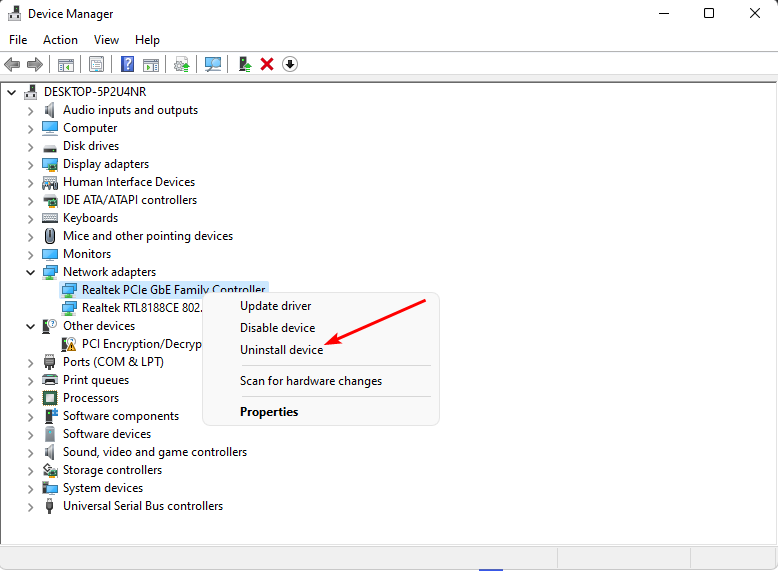
- Потврди Деинсталирај у следећем дијалогу за потврду.
- Поново покрените рачунар и ваши драјвери ће бити аутоматски поново инсталирани.
- Поправка: Грешка система датотека (-2147163901) на Виндовс 11
- Контролна табла наспрам апликације за подешавања: коју користити?
- Поправка: Курсор се стално помера улево када куцате на Виндовс 11
- Како омогућити или онемогућити преглед сличица на траци задатака у оперативном систему Виндовс 11
- ЛивеКернелЕвент Цоде 1а8 и 1б8: Како да поправите ове хардверске грешке
4. Подесите подешавања за управљање напајањем мрежног адаптера
- Погоди Виндовс кључ, тип Менаџер уређаја у траци за претрагу и кликните Отвори.

- Дођите до вашег Мрежни адаптер, кликните десним тастером миша на њега и изаберите Својства.
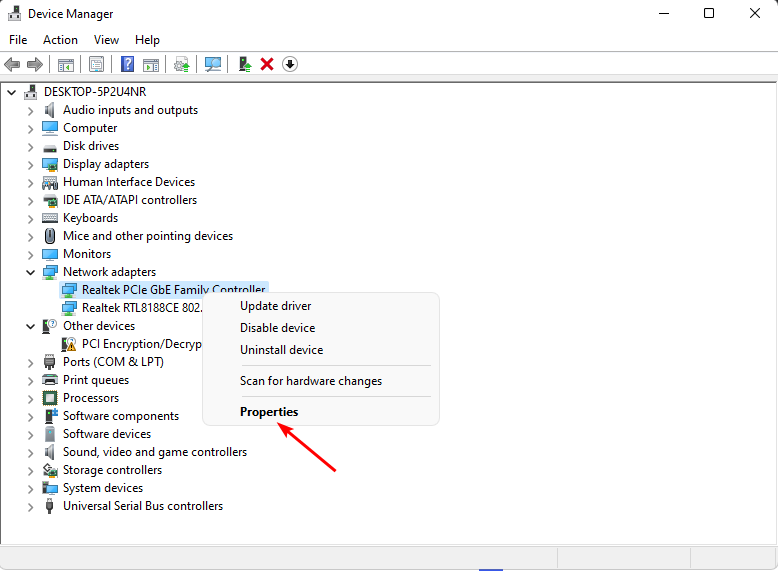
- Пребаците се на Управљање струјом картицу, поништите избор Дозволите рачунару да искључи овај уређај ради уштеде енергије опцију и притисните У реду.
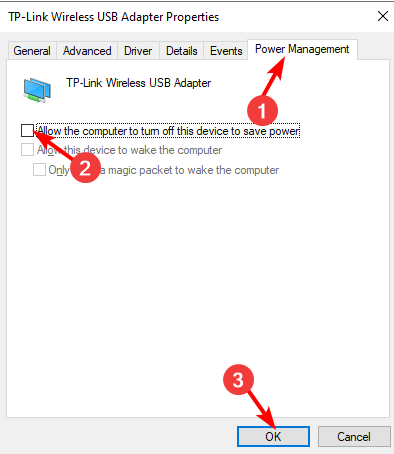
5. Извршите ресетовање мреже
- Погоди Виндовс тастер и кликните на Подешавања.

- Иди на Мрежа и интернет.

- Изаберите Напредна подешавања мреже.

- Кликните на Ресетовање мреже.

- Следеће, притисните Ресетујте сада дугме.

Ако ресетовање мреже не даје жељене резултате, то може бити хардверски проблем. У таквом случају треба размотрити надоградњу на поуздан мрежни адаптер.
Који су неки савети за одржавање стабилне Ви-Фи везе у оперативном систему Виндовс 11?
- Ажурирајте фирмвер рутера с времена на време.
- Смањите повезане уређаје на минимум тако што ћете искључити оне који нису битни.
- Уверите се да су ваш ОС и драјвери увек ажурирани.
- Промените режим напајања бежичног адаптера на високе перформансе.
- Покрените свој антивирусни софтвер редовно и осигурати да је ажуран.
Ако сте посматрали све ове провере одржавања, али ипак, ваш Ви-Фи је често искључен, може бити ваш ВПН који узрокује сметње. Понекад, укључивање вашег ВПН-а искључује ваш Ви-Фи.
У најгорем случају, мораћете надоградите на савремени рачунар са уграђеним мрежним адаптером, али са друге стране, служиће вам годинама.
Надамо се да смо мало расветлили проблем и дали вам неколико потенцијалних решења. И док је овај чланак посебно за кориснике оперативног система Виндовс, решења се примењују и на друге оперативне системе.
Као и увек, желели бисмо да чујемо све повратне информације које имате о овом чланку. Јавите нам да ли су решења радила за вас или имате неко друго које овде није поменуто.


![Пуффин претраживач се не повезује на мрежу [3 безбедна поправка]](/f/62405d27be9ddf8c96dd1319edf121f7.png?width=300&height=460)